Layar hitam yang muncul tiba-tiba pada laptop Windows 10 bisa menjadi mimpi buruk bagi para pengguna. Namun, jangan khawatir! Dalam artikel ini, kami telah mengumpulkan solusi efektif yang akan membantu Anda mengatasi masalah layar hitam dengan mudah.
Mulai dari restart komputer hingga kombinasi pintasan keyboard. Segera temukan solusi yang tepat untuk masalah layar hitam Anda dan nikmati pengalaman menggunakan Windows 10 yang lancar dan tanpa hambatan!
Penyebab Munculnya Layar Hitam di Laptop Pada OS Windows 10
Tetapi sebelum mengetahui cara mengatasi layar hitam pada Windows 10, penting untuk mengetahui terlebih dahulu penyebab munculnya layar hitam pada laptop dengan sistem operasi Windows 10.
1. Instalasi Windows Yang Gagal
Jika proses instalasi Windows tidak berhasil atau mengalami kegagalan, hal ini dapat menyebabkan munculnya masalah black screen.
Pastikan proses instalasi Windows dilakukan dengan baik dan sempurna agar sistem operasi berjalan dengan lancar. Jika instalasi tidak berhasil, laptop dapat mengalami layar hitam dan tidak menampilkan apa pun.
2. Pending Windows Update
Menunda pembaruan Windows dapat memicu masalah black screen. Jika kamu sering menunda pembaruan, hal ini akan menyebabkan ruang penyimpanan laptop berkurang.
Ketika pembaruan tertunda, laptop mungkin tidak dapat menghidupkan layarnya saat pertama kali dinyalakan. Pastikan untuk secara teratur melakukan pembaruan Windows agar masalah ini dapat dihindari.
3. Kesalahan Perangkat Lunak
Salah satu penyebab umum dari layar hitam adalah kesalahan perangkat lunak. Ini bisa terjadi saat Anda mengunduh dan menjalankan aplikasi atau game yang membutuhkan banyak sumber daya sistem.
Jika perangkat Anda tidak mampu menangani tuntutan aplikasi tersebut, dapat menyebabkan kesalahan. Jika kesalahan perangkat lunak tidak terdeteksi dalam jangka waktu yang lama, akhirnya dapat menyebabkan kegagalan sistem dan mengakibatkan layar hitam.
Untuk mencegah masalah layar hitam yang berkaitan dengan perangkat lunak, pastikan perangkat Anda memenuhi persyaratan untuk menjalankan perangkat lunak atau aplikasi sebelum mengunduhnya.
4. Overheating
Overheating adalah penyebab lain dari masalah layar hitam yang serius. Penggunaan laptop dalam waktu lama bisa menyebabkan panas berlebih. Ketika perangkat menjadi overheated, kinerjanya bisa melambat, mengakibatkan layar hitam.
Tanda-tanda overheating meliputi kinerja yang lambat dan kursor yang tidak responsif. Jika Anda mematikan laptop Anda saat overheating, ada kemungkinan Anda akan mengalami layar hitam ketika mencoba menyalakannya kembali.
Untuk menghindari masalah layar hitam yang disebabkan oleh overheating, hindari menggunakan laptop Anda dalam jangka waktu lama tanpa memberinya istirahat.
Hindari menjalankan aplikasi yang menggunakan sumber daya besar, seperti rapat video atau pemutaran multimedia terus-menerus, terutama ketika laptop Anda tidak terkendali dengan baik atau terhubung ke sumber daya listrik.
Solusi Efektif untuk Memperbaiki Masalah Layar Hitam di Windows 10
Jika Anda sedang menghadapi masalah layar hitam pada laptop Anda, coba solusi berikut untuk memperbaiki masalah tersebut. Efektivitas solusi ini dapat bervariasi tergantung pada perangkat Anda dan penyebab mendasar dari masalah tersebut.
1. Restart Komputer Anda

Jika laptop Anda tiba-tiba berubah menjadi layar hitam dengan hanya kursor yang terlihat, jangan panik. Coba restart komputer Anda dengan langkah-langkah berikut:
- Tekan dan tahan tombol daya sampai layar mati sepenuhnya.
- Tunggu sekitar 20 menit sebelum menyalakannya kembali.
- Tekan tombol daya untuk menyalakan laptop Anda. Jika logo merek muncul tanpa layar hitam, dan tidak ada layar hitam setelahnya, itu berarti solusi ini berhasil.
- Ulangi proses ini beberapa kali jika diperlukan. Jika masalah tetap berlanjut, coba solusi alternatif.
2. Tekan Tombol Enter Berulang-ulang

Solusi ini berlaku ketika Anda menghadapi layar hitam segera setelah menghidupkan laptop Anda. Biasanya, layar harus menampilkan logo Windows atau logo merek. Jika Anda hanya melihat layar hitam, itu menunjukkan masalah layar hitam. Berikut langkah-langkah yang dapat Anda lakukan:
- Periksa apakah keyboard merespons.
- Tekan tombol Caps Lock dan lihat apakah lampu status menyala.
- Jika lampu Caps Lock menyala, itu berarti keyboard Anda berfungsi, dan masalahnya ada pada tampilan.
- Untuk memperbaikinya, tekan tombol Enter berulang-ulang sampai antarmuka Windows muncul di layar.
- Anda juga dapat menggabungkan solusi ini dengan yang sebelumnya dengan mematikan dan menghidupkan laptop Anda sebelum menekan tombol Enter berulang-ulang.
- Efektivitas solusi ini tergantung pada penyebab mendasar dari masalah layar hitam.
3. Gunakan Kombinasi Pintasan Keyboard

Jika laptop Anda mengalami layar hitam tetapi tetap menyala, dan keyboard berfungsi, Anda dapat mencoba menggunakan pintasan keyboard untuk menyegarkan tampilan. Ikuti langkah-langkah berikut:
- Tekan tombol logo Windows + Ctrl + Shift + B secara bersamaan.
- Tunggu sampai terdengar bunyi beep, menandakan bahwa pintasan tersebut telah menyegarkan monitor laptop Anda.
- Metode ini dapat memperbaiki masalah layar hitam di Windows 10 jika penyebabnya tidak terlalu parah.
4. Memperbaiki Masalah Layar Hitam saat Booting
Jika Anda mengalami layar hitam saat melakukan booting laptop Anda, sebelum masuk ke Windows, solusi berikut mungkin dapat membantu:
- Pastikan laptop Anda menyala dan mengalami masalah layar hitam.
- Tekan tombol Ctrl + Alt + Del secara bersamaan.
- Menu dengan berbagai opsi, termasuk ikon tombol daya, akan muncul di pojok kanan bawah layar.
- Klik ikon tombol daya dan tekan tombol Shift secara bersamaan.
- Tunggu sampai Anda melihat menu dengan berbagai opsi di layar.
- Pilih “Gunakan Perangkat.”
- Pilih “UEFI Removable Device” dan tunggu sampai Anda melihat logo Windows atau merek laptop Anda.
Jika logo muncul, itu menandakan bahwa solusi ini telah memperbaiki masalah layar hitam.
Itulah beberapa metode efektif untuk mengatasi masalah layar hitam pada laptop Windows 10.
Namun, jika tidak ada solusi ini yang berhasil untuk laptop Anda, disarankan untuk mencari bantuan dari teknisi profesional untuk mendiagnosis dan memperbaiki masalahnya.
Selalu coba setiap solusi dengan hati-hati, karena tidak ada jaminan bahwa solusi ini akan berhasil untuk setiap situasi. Juga penting untuk secara teratur mencadangkan data penting Anda untuk mencegah kehilangan data dalam kasus masalah yang tak terduga.